Como usar referências absolutas no Excel
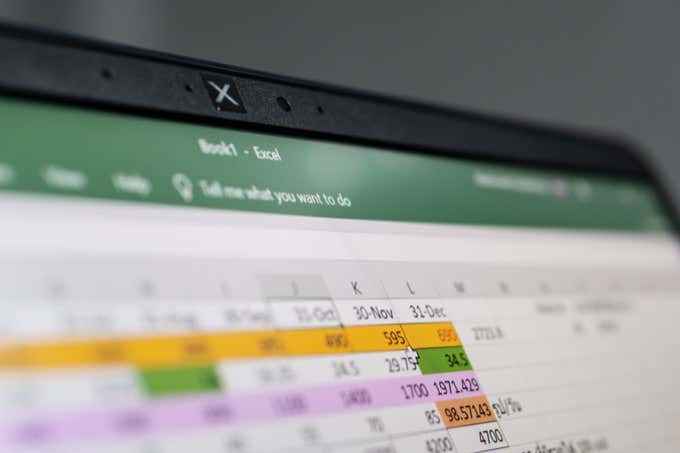
- 1580
- 337
- Loren Botsford
A maioria das pessoas está familiarizada com o uso de referências relativas no Excel. Isso ocorre porque as referências de células nas planilhas do Excel são inadimplentes para o método de referência relativa.
No entanto, há momentos em que as referências relativas ficam irritantes. Ele mudará as referências de células sempre que você copiar células ou preencher colunas e linhas. Se você não deseja referências à mudança, precisará ir com referências absolutas ou referências mistas (incluindo referências relativas e absolutas).
ÍndiceEm uma referência absoluta, as referências da coluna e da linha são "bloqueadas", então nenhum deles muda quando você copia ou preenche dessa célula.
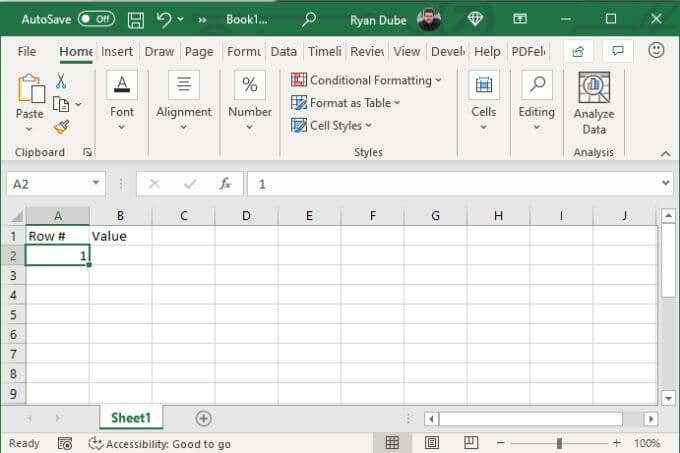
Se você deseja realizar um cálculo na próxima célula com base nesta célula, adicionando 1 a ela, você escreverá a seguinte fórmula:
= A2+1
Esta fórmula inserirá o valor de A2 na fórmula, calcule -a e depois produzirá o resultado na célula onde esta fórmula é.
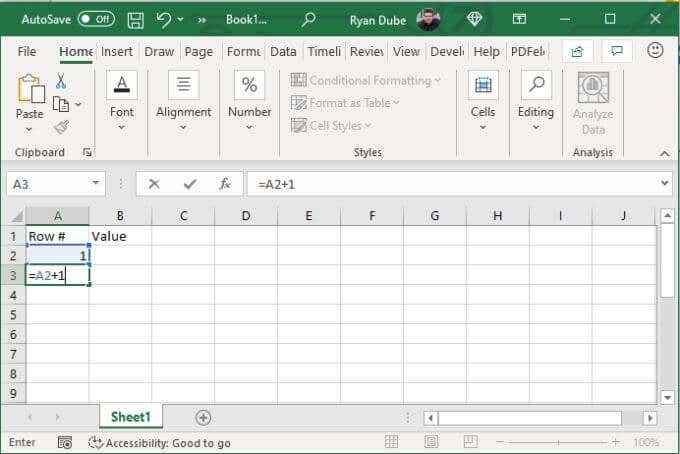
Quando você pressiona Digitar, você verá o resultado.
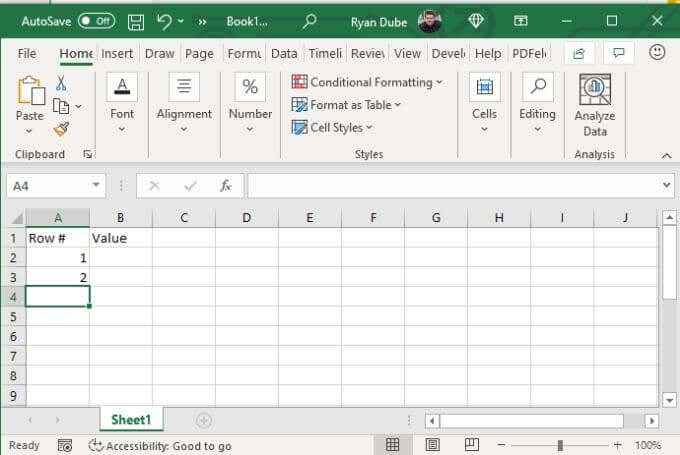
Com relativa referência, você não precisa digitar esta fórmula em todas as outras células. Tudo o que você precisa fazer é arrastar o canto da célula com a fórmula original para baixo, tanto quanto quiser.
Na próxima célula, a referência a A2 se tornará A3. Na célula abaixo disso, A3 se tornará A4. Em outras palavras, o Excel sabe que você deseja adicionar 1 à célula anterior; portanto, o Excel atualiza o número (a referência da linha) de acordo com o arrasto para baixo.
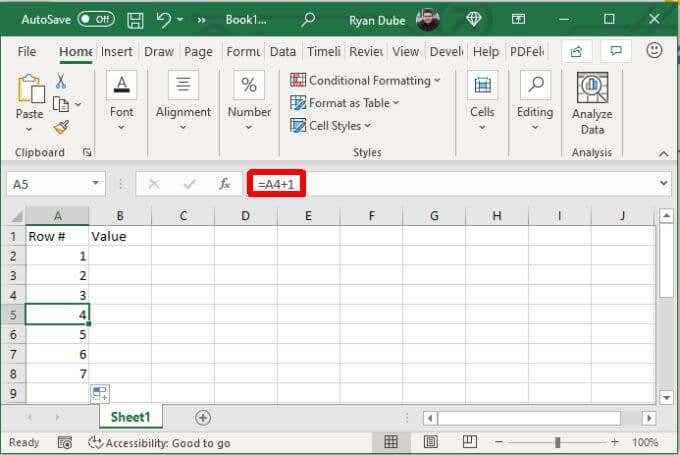
Isso funciona da mesma maneira se você arrastar a fórmula pelas colunas. Em vez de atualizar o número, o Excel atualizará a última parte da referência (a coluna) para sempre fazer referência à célula acima.
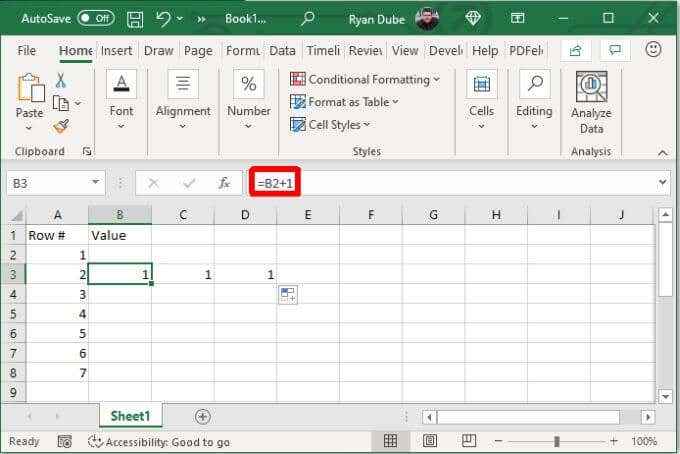
A coluna à direita contém B2, à direita dessa contém C2, e assim por diante.
Este é um exemplo simples de como o endereçamento relativo funciona para referências de coluna e célula.
Como as referências absolutas funcionam no Excel
Referências absolutas no Excel permitem fazer referência à mesma célula, em vez de deixar o Excel atualizar automaticamente as referências de linha ou coluna para você. A referência “mista” é se você bloquear apenas a linha ou a coluna, e "referência absoluta" é quando você bloqueia os dois.
Vejamos alguns exemplos.
Digamos que sua planilha tenha um "10" em uma fila superior, e você deseja que cada linha abaixo dela multiplique esse número pelo número na célula à esquerda.
Para fazer isso, você entraria em uma fórmula que se parece com o seguinte:
= B $ 2*A3
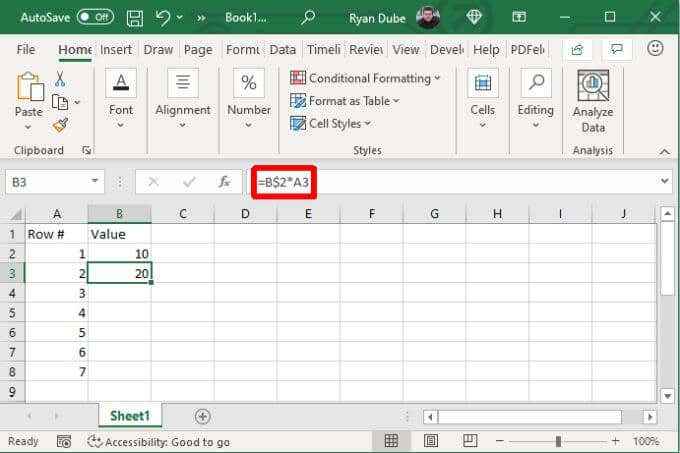
Isso bloqueia a referência "2" para que não mude a referência da linha se você arrastar a célula com esta fórmula para as células abaixo dela. Como A3 permanece "desbloqueado", a referência de linha e coluna ainda mudará automaticamente e sempre faz referência à célula à esquerda.
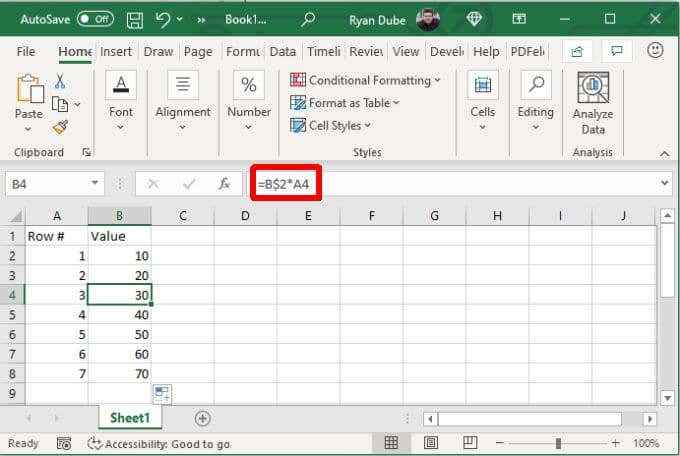
Você notará que isso só funciona porque você está arrastando para as células na mesma coluna. Então você não precisa travar a coluna (b) colocando um sinal de dólar ($) na frente dela.
O problema com isso é que, se você quiser usar a mesma fórmula à direita da fórmula original, a referência "B" mudará e a fórmula não fará mais referência a B2 como pretendido.
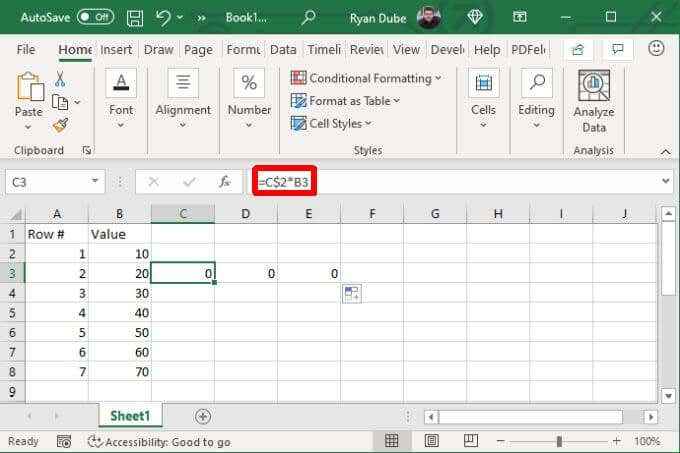
Vamos dar uma olhada em como usar referências absolutas, em vez de referências mistas para fazer o preenchimento de ambas as direções funcionam corretamente.
Usando corretamente referências absolutas no Excel
Para usar a referência correta nesta fórmula, você deve considerar com precisão o que está tentando fazer.
Nesse caso, queremos os seguintes comportamentos ao preencher para a direita.
- Sempre faça referência ao valor na célula B2
- Sempre faça referência ao valor na coluna A
- Mude a referência da linha para a coluna A para a linha atual da fórmula
Olhando para esses comportamentos, agora você sabe o que precisa para "travar" e o que não. "B" e "2" precisam ser bloqueados (inalterados). Além disso, a coluna A precisa ser bloqueada.
Então, sua fórmula em B3 precisa ser assim: = $ B $ 2*$ A3
Agora, quando você arrasta a mesma célula para baixo ou para cima, a fórmula funciona como pretendido.
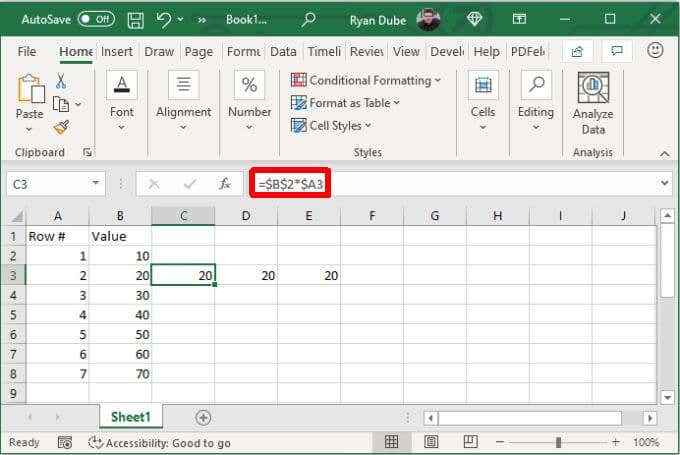
Usar corretamente a referência absoluta pode ficar complicado, por isso é essencial reservar um tempo para considerar cuidadosamente como você deseja que o Excel atualize a fórmula ao preencher colunas ou linhas em qualquer direção.
Ciclismo através de tipos de referência no Excel
Você pode acelerar ao longo do processo quando estiver digitando fórmulas com referências absolutas pressionando o F4 chave, que tornará a referência da célula absoluta.
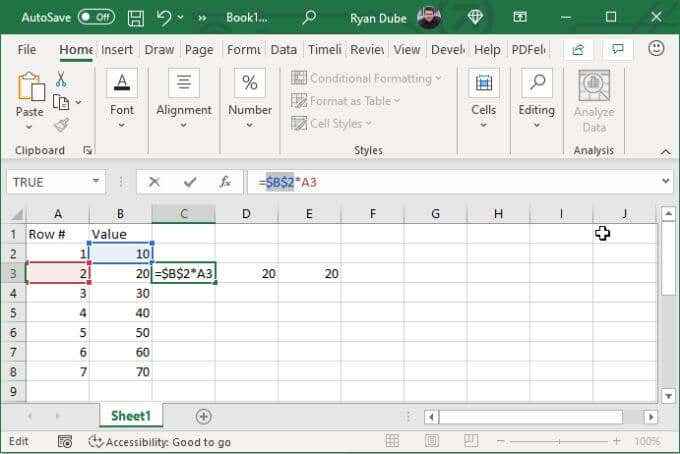
O cursor pode estar em ambos os lados da referência de células (ou mesmo no meio dela) quando você pressiona F4, e ainda converterá essa única referência a absoluta.
Se você não quer absoluto (por exemplo, misto), continue tocando no F4 até que a referência pareça da maneira que você deseja.
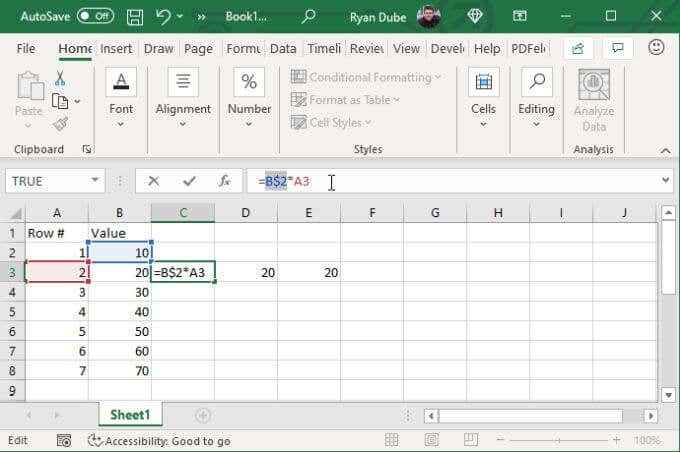
Se você quiser adicionar algum tipo de referência a outras células da fórmula, basta colocar seu cursor lá e começar a andar de bicicleta pelo F4 novamente.
Depois de configurar sua fórmula, basta pressionar Enter e começar a preencher sua planilha em qualquer direção que você quiser. Se você configurar suas referências corretamente, tudo deve funcionar como o esperado.
- « Como corrigir “Este aplicativo não pode ser executado no seu PC” no Windows 10
- Como inicializar no modo de segurança em todas as versões do Windows »

